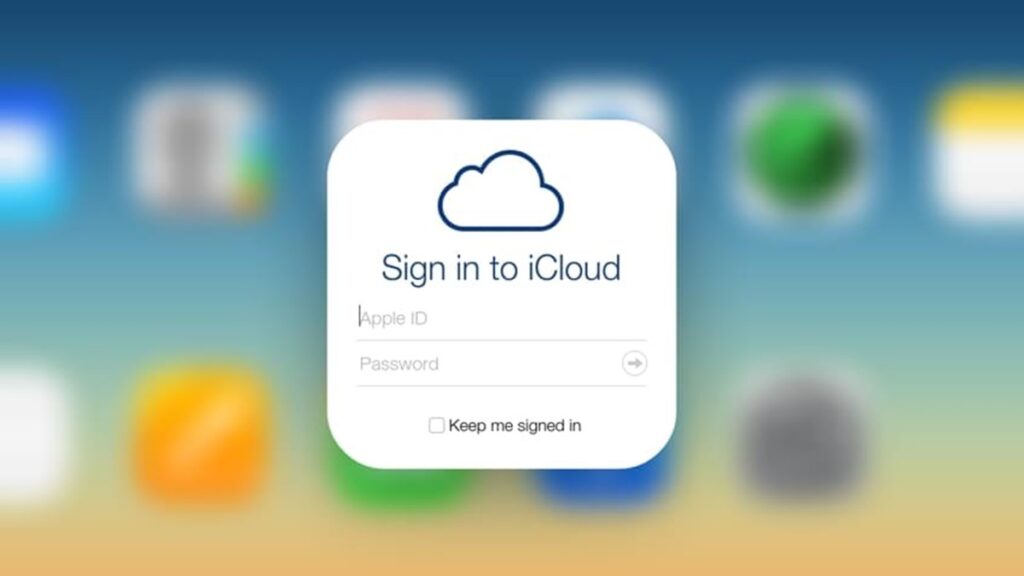O Fotos do iCloud é uma ótima maneira de fazer backup de fotos do iPhone no iCloud sem problemas. Mas se você estiver ficando sem espaço de armazenamento do iCloud e preferir não atualizar para um plano pago, veja como desativar o recurso Fotos do iCloud.
Não se preocupe. Você pode desativar o recurso Fotos do iCloud sem perder nenhuma foto ou vídeo. Mas antes de começarmos, pedimos que você faça um backup de todas as suas fotos e vídeos. Você pode baixar todas as fotos e vídeos usando o site do iCloud ou transferir as fotos para o seu Mac ou PC.
Preparando-se para desativar
Vamos ver o que fazer antes de desativar fotos do iCloud.
Para começar, abra o aplicativo “Configurações” no seu iPhone ou iPad. Em seguida, vá para a seção “Fotos”.
Antes de desativar o iCloud Photos, recomendamos que você alterne para a opção “Baixar e manter originais”. Isso fará o download de uma cópia em resolução total de todas as fotos e vídeos no iCloud (retiradas de todos os seus dispositivos Apple). Se você não tiver espaço de armazenamento suficiente para fazer isso, baixe as fotos do site do iCloud antes de prosseguir.
Se você estiver usando o Fotos do iCloud em um dispositivo separado (como Mac ou iPad), as versões originais com resolução total ainda estarão disponíveis em outros dispositivos que estiverem usando o Fotos do iCloud.
Mas as fotos serão removidas do seu dispositivo atual. A Apple manterá uma cópia dos seus dados por 30 dias, então não se preocupe. Você ainda pode recuperar seus dados reativando o recurso e usando a opção “Baixar e manter originais”.
Desativando Fotos do iCloud
Depois que suas fotos forem baixadas e copiadas com segurança, toque no botão de alternância ao lado da opção “Fotos do iCloud” para desativar o recurso.
Se você estiver usando o recurso “Otimizar armazenamento do iPhone”, verá um pop-up perguntando se deseja baixar uma cópia de suas fotos do iCloud para o seu iPhone. Aqui, escolha a opção “Baixar fotos e vídeos”.
Se o seu iPhone ou iPad não tiver espaço de armazenamento e você tiver certeza de que possui um backup, poderá usar a opção “Remover do iPhone”.
Em alguns segundos, o recurso Fotos do iCloud será desativado. Para verificar o espaço de armazenamento liberado, acesse seu perfil no aplicativo Configurações e escolha a opção “iCloud”.
Você pode reativar o recurso a qualquer momento no aplicativo Configurações. Basta ir à seção “Fotos” e tocar no botão ao lado da opção “Fotos do iCloud” para ativar o recurso.
Só porque você parou de usar o Fotos do iCloud não significa que você pare de fazer backup de sua biblioteca de fotos. O Google Fotos, por exemplo, é uma ótima alternativa ao iCloud Photos. A Apple torna muito fácil migrar toda a sua biblioteca de Fotos do iCloud para o Google Fotos com apenas alguns cliques!